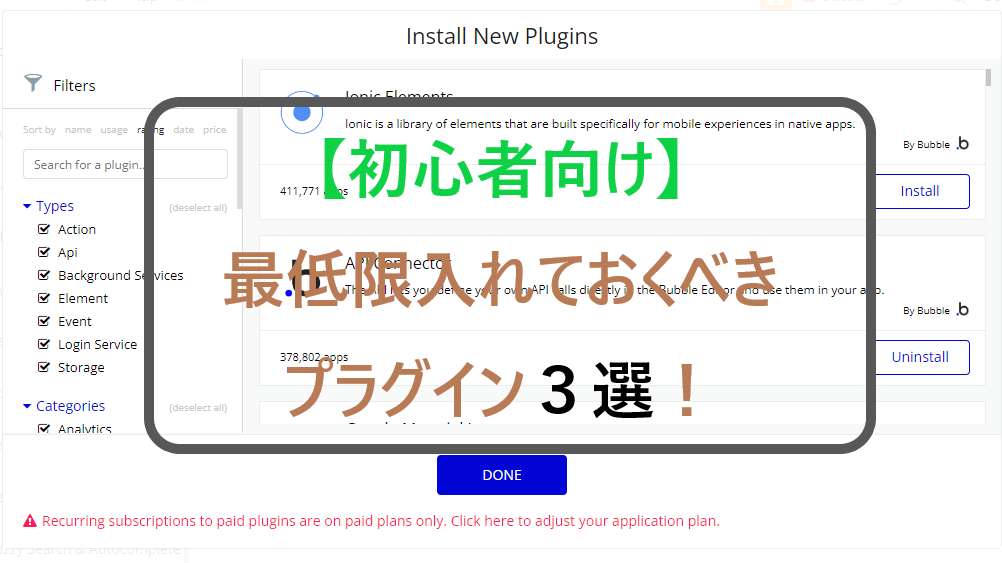こんにちは!
Bubble歴が2年近くになるゆうたです。
WordPressのようにノーコードBubbleにも制作ツールに機能を追加出来るプラグインがあります。
これはとても便利な機能ですが、プラグインがたくさんあってどれを入れたら良いのかわからなる人も多いはずです。
そんな人向けにどんなプラグインを入れておけば良いのか紹介していきたいと思います。
そもそもプラグインというのがわからない!
上の見出しのように思っている人もいるでしょう。
冒頭でも機能を追加出来ると軽く紹介しましたが、それだけではわかりにくいかと思いますので例を挙げて紹介してきます。
あなたがスケジュールを管理出来るアプリを作りたいとします。当然、カレンダーを表示する機能が必要になってきます。
しかし、制作ツールにはカレンダーを表示出来る機能がありません。
そこでプラグインで制作ツールにカレンダーを表示出来る機能を追加するとアプリにはカレンダーが表示されるようになります。
プラグインとは足したいものを追加するというかんじです。
どんなプラグインを入れればいいのか?
基本的に作りたいアプリに合わせたプラグインを入れていくべきです。
先ほどのスケジュールを管理するアプリならカレンダーを。スライドバーメニューの機能が欲しいならプラグインからその機能を探して制作ツールにインストールします。大体の機能はプラグインの中から見つかるはずです。
そして、プラグインを追加する際に注意することはアプリに関係のない余分なプラグインは入れないようにしましょう。プラグインを入れすぎると制作するサイトやアプリの読み込みが遅くなってしまいます。
入れる目安としては10つ以内が望ましいでしょう。
【本題】最低限入れておくべきプラグイン3選!
- IPアドレス取得
- サイト・アプリメニューの追加
- 検索機能
筆者がサイトやアプリを作る時に上の3つの項目を入れることがほとんどです。この3つの項目のプラグインをインストールしておいて損はないかと思います。
IPアドレスを記録出来るプラグイン
サイトやアプリユーザーのIPアドレスを記録したい場合は、IPアドレスを記録するプラグインを制作ツールにインストールする必要があります。
制作ツール自体にはその機能は搭載されていないので、たくさんあるプラグインの中からIPアドレスを記録するプラグインを見つけ出します。
「新しいプラグインをインストールする」というタイトルページの左側に検索BOXがありますが、【IP】と入力しても出てきませんので【IPIP】と入力すると筆者が紹介したいプラグインが下の画像1のように出てくるはずです。
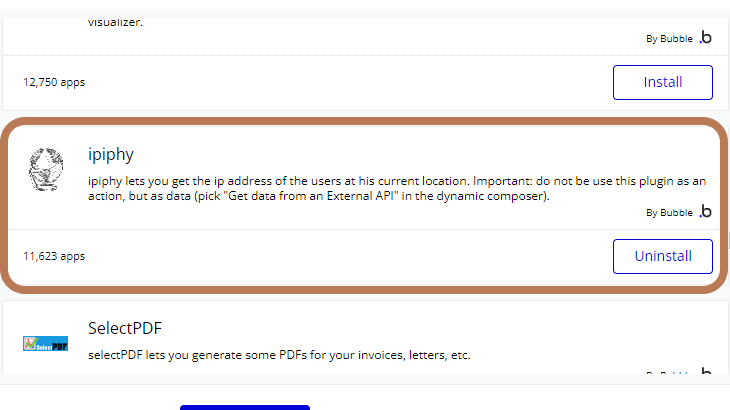
この【ipiphy】というプラグインをインストールしてセッティングをするとユーザーのIPアドレスが記録出来るようになります。

他に同じようなプラグインはありますか?

もちろんありますが、他のプラグインは筆者も試したことがあるのですが動きがイマイチだったりIPアドレスが記録されていないことがあります。【ipiphy】の方が確実です。
セッティングについての簡単な説明は下のリンクにあるのでご参考にどうぞ!
Bubble製と非Bubble製のプラグイン
画像1の茶色の枠の中に【By Bubble】という表示があるのがわかると思います。これはBubble側が自ら作成したプラグインです。逆にそうでない個人などが作成したプラグインもあります。
プラグインを探す時はまずはBubbleのプラグインから探していって、目的のものが見つからなければ非Bubble製のプラグインを探していくことをおすすめしたいです。
サイトやアプリメニューを追加出来るプラグイン
スライドバーのメニューを入れたい場合は画像2のオレンジ色の枠にあるプラグインを探してインストールします。
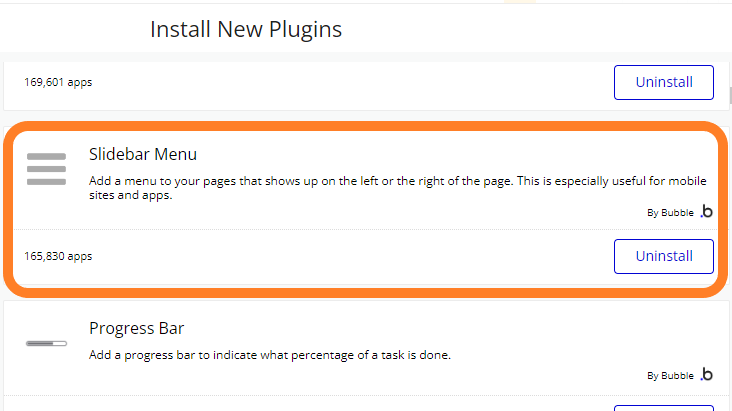
サイトやアプリに【Slidebar Menu】のパーツをカスタマイズしてメニューが動くようにセッティングすると下の画像3のようになります。
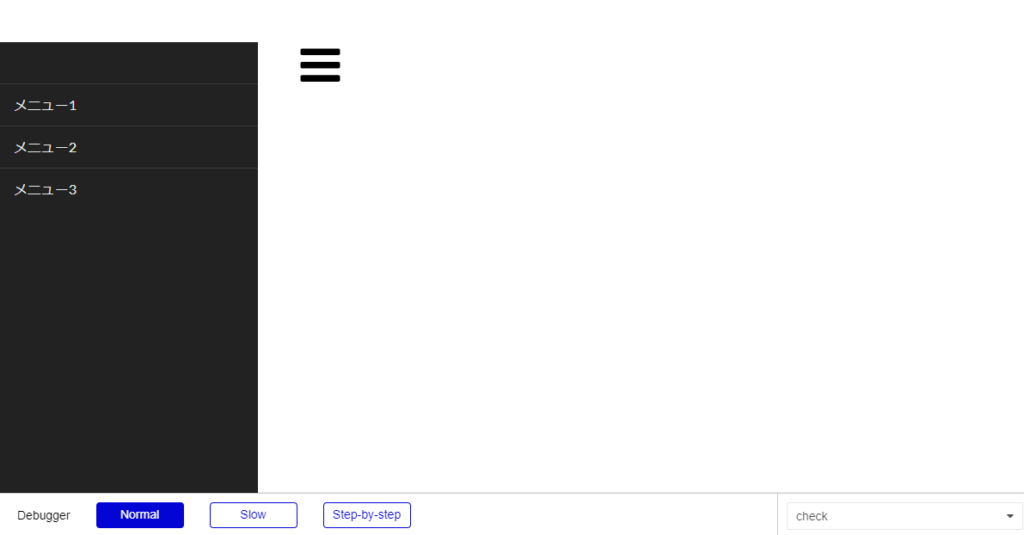
スライドバーのアイコンをクリックすると上の画像の左側のようにメニューが表示されるようになります。

デザインを変えることは出来ますか?

アイコンの色やメニューの色や配置など細かくカスタマイズがすることが出来ます。
【Slidebar Menu】のプラグイン解説と動画は下のリンクから見ることが出来るのでご参考にどうぞ!
検索機能の精度を良くする為のプラグイン
ユーザーがサイトやアプリで検索したいものをより正確に検索出来るようにする為に下の画像4にある【ZQ Fuzzy Search & Autocomplete】というプラグインがあります。
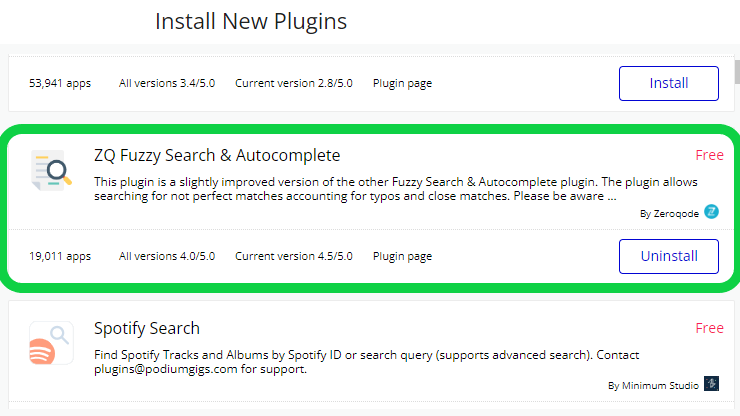
よく検索BOXに2文字が3文字入れただけで検索BOXの下に検索結果がぞろぞろと表示されるのを目にしたことがあると思います。
それをこのプラグインをインストールしてセッティングすることによって同じようなことが実現可能になります。

制作ツールにある【Search Box】のパーツではダメですか?なるべく、プラグインは増やしたくないので…

残念ですが【Search Box】では【ZQ Fuzzy Search & Autocomplete】ようなクオリティーは出せません。検索機能を大事にするなら検索系のプラグインは必要になってきます。
検索系のプラグインはこれだけではなく他にもいくつかあるのですが、筆者的に使いやすさを含めて【ZQ Fuzzy Search & Autocomplete】をおすすめします。
最終的にはあなたが求める機能とあなたにとって使いやすいプラグインを選んだ方がいいでしょう。
この記事のまとめ
この記事の最後に記事の内容を6つにまとめます。
- プラグインとは足したいものを追加するというかんじ
- インストールの目安は10つ以内で
- IPアドレスの記録は【ipiphy】の一択
- プラグインの種類にはBubble製と非Bubble製がある
- 【Slidebar Menu】は細かくカスタマイズ可能
- 自分が求める機能と使いやすいプラグインがおすすめ!
これでこの記事の内容は以上となります。
最後まで読んで頂きありがとうございました。